티스토리 뷰
【2024년 8월 업데이트】 갤럭시 스마트폰에 설치할 수 있는 보안 폴더 만들기 및 사용 방법을 소개합니다. 보안 폴더는 중요한 사진·동영상, 문서 등 민감한 파일을 별도의 보안 공간에 보관할 수 있습니다.
파일뿐만 아니라 다른 앱도 보안 폴더에서 실행시킬 수 있으므로 일반 모드와 분리하여 실행시킬 수 있는 장점이 있습니다. 보안 폴더 안의 데이터는 PIN 코드로 접근을 허용하며, 외부에서 접속할 수 없으며 PC 등에 연결하더라도 확인이 안 됩니다.
따라서 휴대폰을 분실하더라도 타인에게 노출되어서는 안 되는 보안이 필요한 문서, 사진, 연락처, 일정(캘린더) 등을 보안 폴더에 보관해서 관리할 수 있는 유용한 서비스입니다.
보안 폴더는 기기에 따라 차이가 있으나 비밀번호 외에 지문, 홍채를 이용한 생체인증 등을 통해 접근할 수 있습니다.
【 목 차 】
- 중요한 사진 및 다른 민감한 파일을 보안 폴더로 이동하기
- '내 파일'에 있는 폴더를 보안 폴더로 이동시키기
- 보안 폴더로 이동된 사진·동영상 확인하기
- 보안 폴더에 있는 파일을 일반 모드(갤러리)로 내보내기
- 보안 폴더에 앱을 추가하기
- 보안 폴더에서 앱을 일반 모드로 내보내기(설치 삭제)
- 보안 폴더 삭제하는 방법
중요한 사진 및 다른 민감한 파일을 보안 폴더로 이동하기
휴대폰 갤러리에서 항목(사진·동영상)을 보안 폴더로 이동하는 방법입니다. 갤러리 앱을 하나는 일반 모드에서 사용하고 다른 하나는 보안 폴더 안에서 사용할 수 있습니다.
기기를 분실하더라도 중요하고 민감한 항목이 타인에게 노출되지 않도록 할 수 있으며, 새 기기에서 복원할 수 있습니다.
① 휴대폰 갤러리 앱을 엽니다.
② '보안 폴더'로 이동할 사진·동영상 또는 폴더를 선택합니다.
③ 오른쪽 하단에서 더보기 ⠇ > '보안 폴더 공간으로 이동'을 탭합니다.
- 더보기는 기기에 따라 화면 하단 또는 오른쪽 상단에 표시됩니다.
- 보안 폴더로 옮길 때 핀번호를 요구할 수도 있습니다.
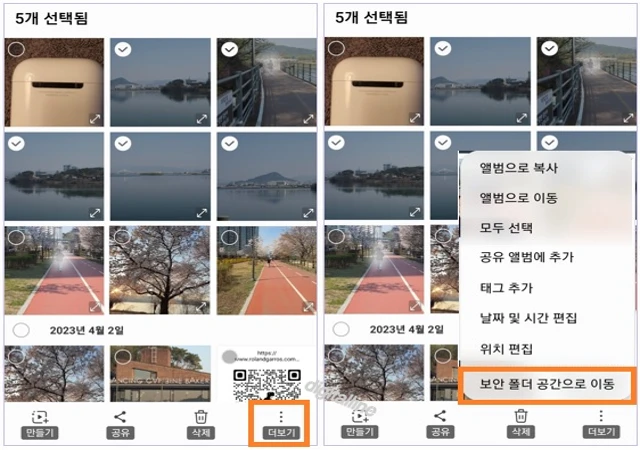
④ '보안 폴더 사용을 환영합니다!' 메시지 > 동의를 탭합니다.
⑤ 삼성계정 > 비밀번호 입력 > 확인을 탭합니다.
- 보안 폴더에 접근할 수 있는 방법은 비밀번호, 지문, 홍채 인식 등이 있는데, 선택하여 사용할 수 있으며 비밀번호로 접근하는 방법을 설명하겠습니다.
- 삼성계정이 없으면 전화번호를 입력 후 비밀번호를 등록합니다.
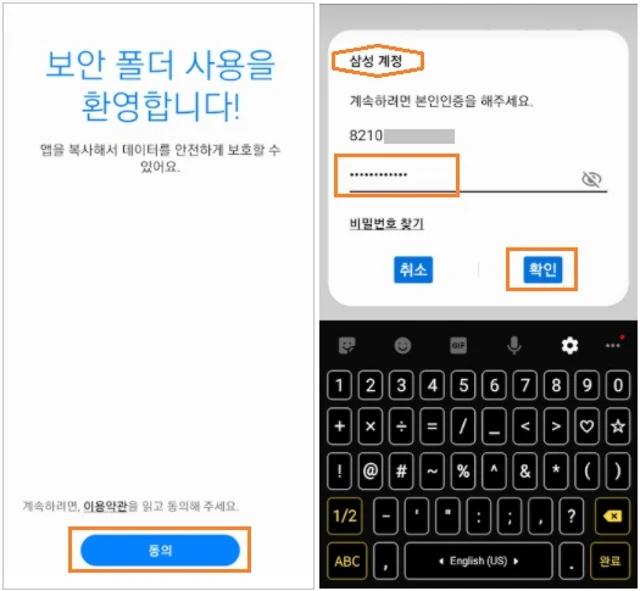
⑥ 보안 폴더가 만들어집니다.
- 전 단계에서 비밀번호를 입력하고 확인을 탭 하면 '보안 폴더 만들기'를 진행하며, 보안 폴더 앱이 생성됩니다.
- 보안 폴더로 이동하려고 선택된 사진 또는 동영상을 확인할 수 있습니다.
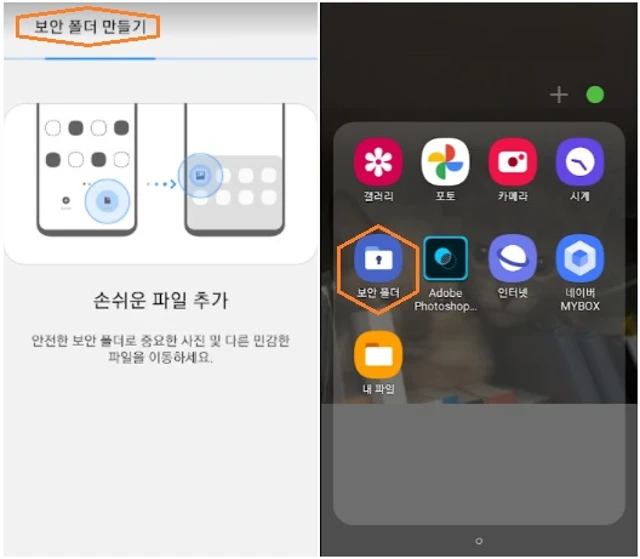
'내 파일'에 있는 폴더를 보안 폴더로 이동시키기
✜ 포인트: 갤러리에서 중요한 사진이나 동영상을 보안 폴더로 이동하더라도 '내 파일'에 여전히 그대로 존재합니다. 따라서 '내 파일'로 이동하여 개인 정보 보호 및 프라이버시 보장이 필요한 폴더는 보안 폴더로 이동시키세요. 다음은 '내 파일'에 있는 폴더를 보안 폴더로 이동하는 방법입니다.
- 내 파일 > 카테고리에서 이미지, 동영상, 문서 폴더를 열고 보안 폴더로 이동시킬 폴더를 찾습니다.
- 이동시킬 폴더를 길게 터치하여 선택 후 오른쪽 하단에서 더보기 ⠇> '보안 폴더 공간으로 이동'을 탭합니다.
보안 폴더로 이동된 사진·동영상 확인하기
① 보안 폴더 앱을 엽니다.
② PIN 번호를 입력합니다.
③ 갤러리 앱을 엽니다.
보안 폴더에 있는 항목을 일반 모드(갤러리)로 내보내기
갤러리 앱을 하나는 일반 모드에서 사용하고 다른 하나는 보안 폴더 안에서 사용할 수 있습니다. 보안 폴더에서 항목을 일반 모드에서 사용하는 갤러리로 내보낼 때 이용할 수 있습니다.
① 내보내려는 사진을 선택합니다.
② 더보기 ⠇ > '보안 폴더에서 내보내기'를 탭합니다.
- 보안 폴더에서 내보내기 한 사진·동영상은 일반 갤러리 폴더에서 확인 가능합니다.
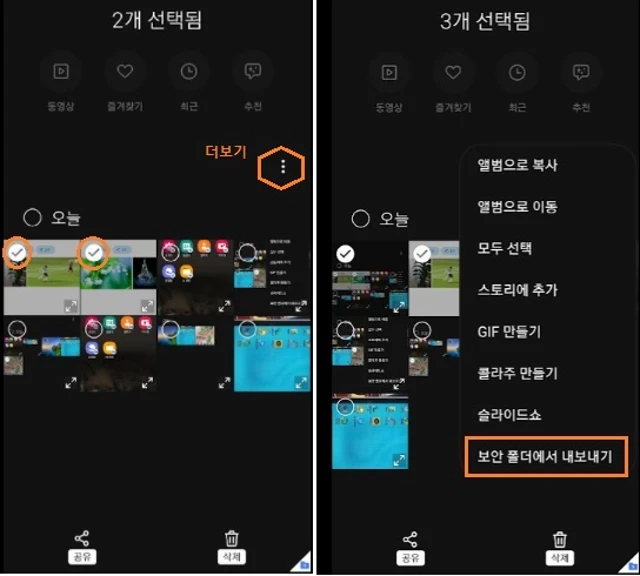
보안 폴더에 앱 추가하기
① 보안 폴더를 엽니다.
② 앱 추가 ✚ 버튼(상단오른쪽)을 탭합니다.
③ 추가하려는 앱을 선택 후 추가 버튼(하단 오른쪽)을 탭합니다.
- 카메라 앱 등 앱 자체만으로 보안이 요구되지 않는 앱은 '보안 폴더'와 '홈 화면(일반 모드)'에 존재해도 됩니다. 보안 폴더 안의 카메라로 촬영한 사진이나 동영상은 '보안 폴더 안의 갤러리'에 저장됩니다. 즉 '카메라' 앱과 '갤러리' 앱이 연동된다는 것입니다. 보안 폴더 안의 카메라로 촬영한 파일은 보안 폴더 안의 갤러리에만 저장됩니다. 이들 파일은 휴대폰 구글 포토 앱으로 복제되지 않습니다.
- 카메라 앱과 갤러리 앱은 2 원화로 사용할 필요가 있습니다. 중요하고 민감한 파일은 보안 폴더 안에 있는 카메라를 사용하고, 일반적인 사진이나 동영상이면서 구글 포토와 동기화를 원할 때는 홈 화면에 있는 카메라 앱을 사용할 수 있습니다.
- 한편, 메모장, 연락처 등 앱 자체만으로 보안이 요구되는 앱은 이원화로 사용한다면 보안을 유지할 수 없습니다. 이와 같은 앱들은 '보안 폴더'에 추가하고 홈 화면에서 '설치 삭제'를 해야 합니다.
보안 폴더에서 앱을 일반 모드로 내보내기(설치 삭제)
① 내보내려는 앱을 길게 탭합니다.
② 설치 삭제를 탭합니다.
- 보안 폴더에서 설치 삭제한 앱은 일반 모드에서 그대로 존재합니다. 단지 보안 폴더에서 삭제됩니다.
- 홈 화면에 있는 앱을 보안 폴더에 추가한 후 홈 화면(일반 모드)에서 그 앱을 삭제해도 보안 폴더에 있는 앱은 삭제되지 않습니다.
보안 폴더 삭제하는 방법
① 보안 폴더를 탭 합니다.
② 더보기 ⠇ > 설정 > 추가 설정 > 삭제를 탭합니다.
③ 보안 폴더 삭제 > 삭제를 탭합니다.
- 보안 폴더를 삭제하기 전에 미디어 파일을 내보낼 수 있습니다.
- 보안 폴더를 삭제하는 동안 휴대전화 전원을 끄면 안 됩니다.(사전 배터리 레벨 체크)
- 내보내기 미디어 파일은 내 파일 > 내장 메모리 > Secure Folder에서 확인 가능합니다.
《 보안 관련 글 더보기 》
보안 폴더 사용법: 보안 폴더 백업 및 복원하기
이번 포스팅에서는 보안 폴더 데이터 백업 및 복원 방법을 살펴보겠습니다. 갤럭시(삼성) 휴대폰을 새로운 기기로 변경했을 때 혹은 보안 폴더 앱을 새로 만들 때, 사용하고 있는 보안 폴더의 데
digitalline.tistory.com
[안드로이드 기기] 구글 계정 로그인 2단계 인증 설정·해제하기
【2023년 10월 업데이트】이번 포스팅에서는 안드로이드 기기에서 Google 계정 로그인 2단계 인증 설정 및 해제하기를 살펴보겠습니다. 구글 계정 로그인 2단계 인증 목적은 비밀번호가 도용된 경
digitalline.tistory.com
'iT insight' 카테고리의 다른 글
| 보안 폴더 사용법: 보안 폴더 백업 및 복원하기 (0) | 2021.12.26 |
|---|---|
| 휴대폰 변경 시 필요한 카카오톡 대화 백업 및 복원하는 방법 (0) | 2021.12.26 |
| 카카오 로그인 2단계 인증 설정 및 해제: 추가 인증으로 보안 강화 (0) | 2021.12.23 |
| 구글 포토에 새 앨범 생성: 원하는 사진·동영상만 백업하는 방법 (0) | 2021.12.22 |
| 갤러리 폴더와 원드라이브 동기화·해제 방법 - 사진·동영상 다운로드 (0) | 2021.12.20 |

